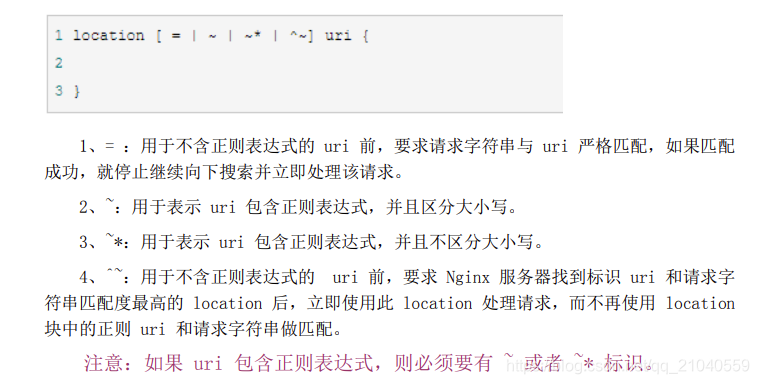Nginx 配置实例-反向代理实例
实例1
1、实现效果
(1)打开浏览器,在浏览器地址栏输入地址 www.123.com,跳转到 liunx 系统 tomcat 主页面中
2、准备工作
(1)在 liunx 系统安装 tomcat,使用默认端口 8080
- tomcat 安装文件放到 liunx 系统中,解压
- 进入 tomcat 的 bin 目录中,./startup.sh 启动 tomcat 服务器
(2)对外开放访问的端口
firewall-cmd --add-port=8080/tcp --permanent
firewall-cmd –reload
查看已经开放的端口号
firewall-cmd --list-all
(3)在 windows 系统中通过浏览器访问 tomcat 服务器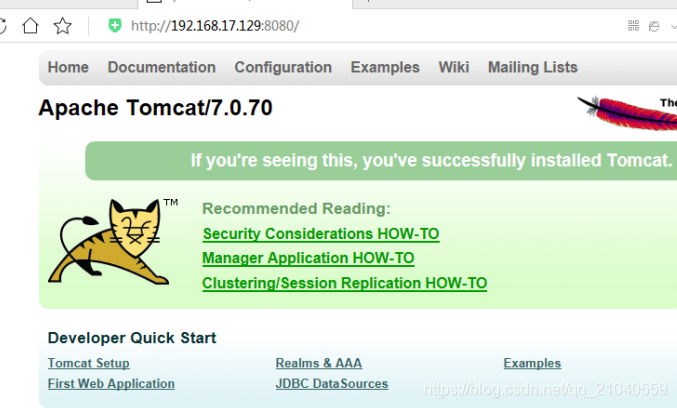
如果能看到这个页面证明Tomcat启动成功。
3、访问过程的分析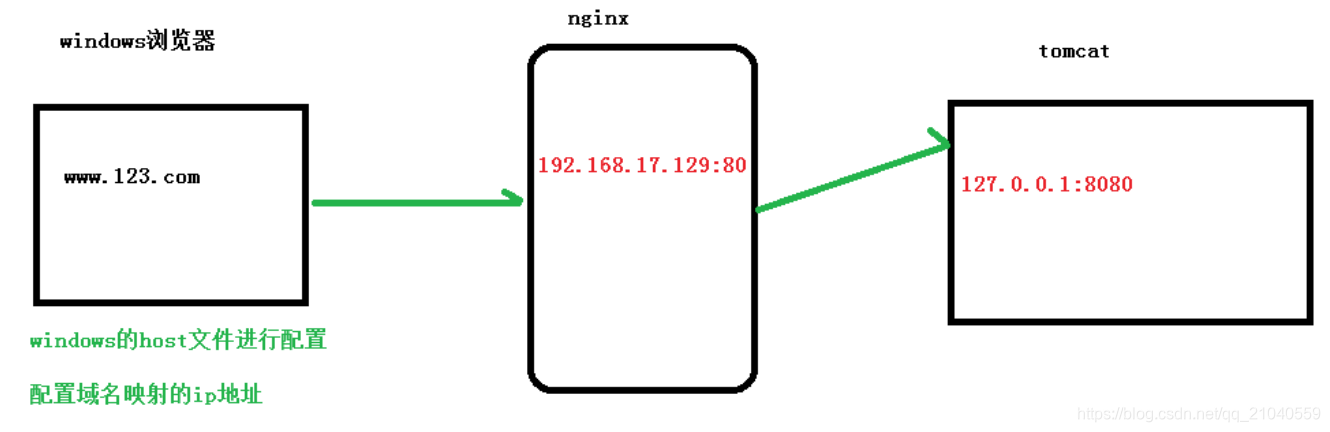
4、具体配置
第一步 在 windows 系统的 host 文件进行域名和 ip 对应关系的配置
(1)添加内容在 host 文件中
第二步 在 nginx 进行请求转发的配置(反向代理配置)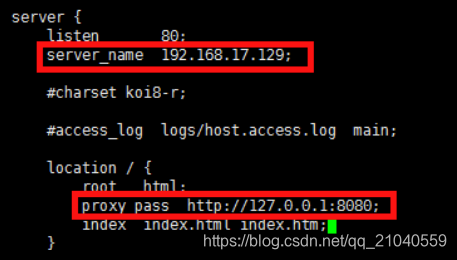
proxy_pass 中的127.0.0.1相当于local host
5、最终测试
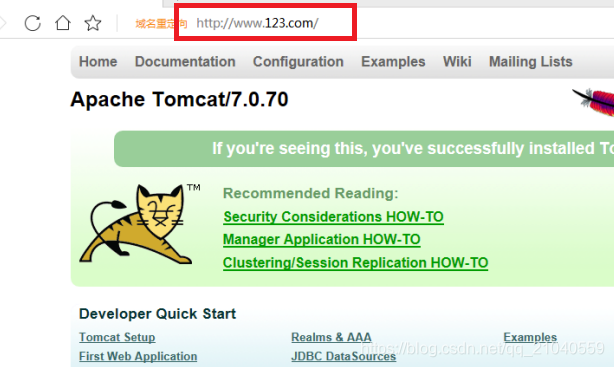
实例2
1、实现效果
使用 nginx 反向代理,根据访问的路径跳转到不同端口的服务中
nginx 监听端口为 9001,
访问 http://192.168.17.129:9001/edu/ 直接跳转到 127.0.0.1:8080
访问 http:// 192.168.17.129:9001/vod/ 直接跳转到 127.0.0.1:8081
2、准备工作
(1)准备两个 tomcat 服务器,一个 8080 端口,一个 8081 端口
(2)创建文件夹和测试页面
在两个Tomcat的webapps下分别创建edu和vod再随便写两个html页面放进去
3、具体配置
(1)找到 nginx 配置文件,进行反向代理配置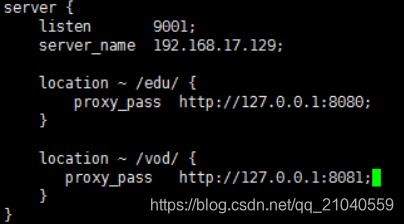
(2)开放对外访问的端口号 9001 8080 8081
4、最终测试
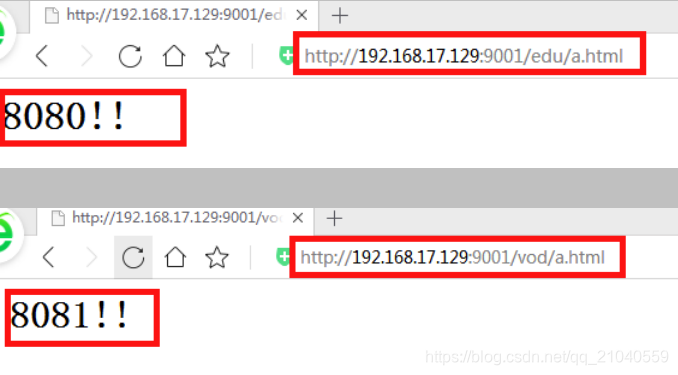
location 指令说明
该指令用于匹配 URL。
语法如下: